
LG Data Recovery: Top 4 Möglichkeiten, gelöschte Daten von LG wiederherzustellen

Z.B. 1. "Vor zwei Wochen fragte sich mein Lehrer, wie er seine LG-Datenwiederherstellung durchführen sollte. Er erzählte mir, dass seine Nichte die Werkseinstellungen seines LG-Telefons unachtsam wiederhergestellt hatte und die Dateien aus dem Ruder gelaufen waren. Leider ärgert ihn die Tatsache, dass einige der Fotos und Kontakte mit seiner Arbeit in Verbindung standen."
Z.B. 2. "Absolut, der widerwärtige Unfall meines Lehrers erinnerte mich an meine eigenen Erfahrungen. Letztes Jahr wurde mein LG-Handy mit einem Virus infiziert und die Daten zu meinen Absolventeninformationen sind nirgends in Sicht. Es war ein Ärgernis, denn ich hatte meine Daten nicht gesichert. Wie das Sprichwort sagt: "Ein Sturz in eine Grube, ein Gewinn an Witz." Mir wurde im Voraus klar, wie wichtig ein Backup ist."
Glücklicherweise haben wir die Daten endlich zurück. Daher sind hier die Fragen: Sollten wir unsere Telefone nach einem Datenverlust eingeschaltet lassen? Können wir Dateien wiederherstellen, die vorher nicht gesichert wurden? Können wir Daten direkt mit dem LG-Wiederherstellungstool auf dem Telefon wiederherstellen? Der folgende Artikel gibt Ihnen die Antworten, und 4 Methoden führen Sie dazu, die verlorenen Daten von Ihrem LG-Handy herauszufinden.
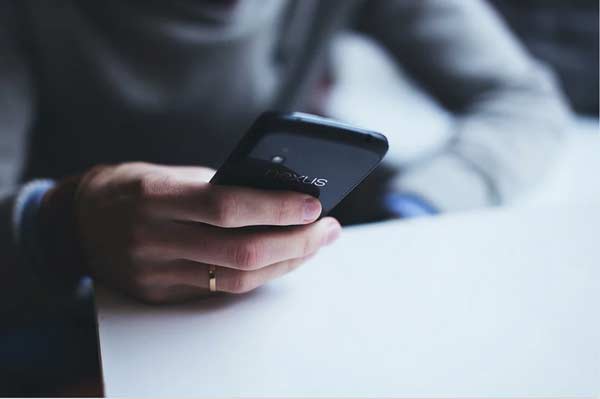
Teil 1: So stellen Sie gelöschte LG-Daten mit Coolmuster Lab.Fone for Android wieder her
Teil 2: So stellen Sie gelöschte LG-Dateien mit Coolmuster Android SMS + Kontakte Wiederherstellung wieder her
Teil 3: So stellen Sie gelöschte LG-Dateien mit der integrierten LG Phone Recovery-Funktion wieder her
Teil 4: So stellen Sie gelöschte Dateien von LG mit Google Backups wieder her
Sobald die LG-Daten verloren gegangen sind, sollten Sie darauf achten, Ruhe zu bewahren und machine sofort herunterzufahren, um den Verlust neuer Informationen zu verhindern. Dies ist die Antwort auf die erste Frage, auf die ich gerade verwiesen habe. Gibt es nun ein LG-Wiederherstellungstool, mit dem Sie die verlorenen Daten direkt retten können (ohne sie im Voraus zu sichern)?
Mit der Testversion als LG-Datenwiederherstellungsprogramm kann Coolmuster Lab.Fone for Android Ihnen helfen, Probleme mit der LG Android-Datenwiederherstellung ohne Sicherungsdateien zu lösen. Mit diesem Produkt sind Ihre Dateien wie Kontakte, SMS, Fotos, Audios, Videos, Anrufprotokolle, Dokumente und mehr bald wieder da. PC mit Windows 11/10/8/7) und Mac-Version sind verfügbar. Hier sind die wesentlichen Merkmale wie folgt.
* Stellen Sie die LG-Telefondaten wieder her, unabhängig davon, ob sie gesichert sind oder nicht (Dies ist auch die Antwort auf die erste Frage, die ich vor diesem Teil erwähnt habe).
* Läuft auf allen Arten von PC-Plattformen und eigenständig, frei von Viren und Programmen von Drittanbietern.
* Kompatibel mit LG, Samsung, Sony, HTC, Motorola, Huawei und den meisten anderen Android-Handymarken.
* Gilt für LG W41 Pro / W41 / W31 / W11, LG V60 / V50 / V40 / V30 + / V20 / V10, LG Q92 5G / Q52 / Q31 / Q61 / Q51 usw.
* Unterstützt die LG-Datenwiederherstellung für Android SD-Karten, internen Android-Flash-Speicher und Android-SIM-Karten.
* Bieten Sie nicht nur LG SMS-Wiederherstellung , sondern auch Fotos, Videos, Notizen, Kontakte und andere Daten ohne Telefonmodifikation.
* Absolut sicher, um alle Ihre gelöschten LG-Daten wiederherzustellen, ohne Ihr LG-Gadget oder Ihren PC zu beschädigen.
Tippen Sie hier, um es herunterzuladen.
Schritt 1. Installieren und verbinden Sie das LG-Telefon mit dem PC
Wählen Sie das erste Modul - "Android-Wiederherstellung", um nach der Installation und dem Start der App in die Benutzeroberfläche zu gelangen. Schließen Sie dann das LG-Gadget über ein USB-Kabel an den PC an, bevor Sie das Debuggen auf dem Mobiltelefon aktivieren (Bitte überspringen Sie diesen Punkt, wenn das Debuggen aktiviert wurde). Die Verbindung wird in Kürze hergestellt.

Schritt 2. Gewähren Sie die App und wählen Sie LG-Daten zum Scannen aus
Drücken Sie die Taste "Zulassen" auf dem LG-Telefon (Android 4.2 oder höher), um die App zu aktivieren, wenn die Anfrage auftaucht. Klicken Sie dann auf "Alle auswählen", das LG-Handy-Wiederherstellungsprogramm erkennt und scannt Daten von Ihrem Telefon und der SD-Karte. Als nächstes werden die Dateinamen und das entsprechende Kontrollkästchen im Fenster angezeigt.

Schritt 3. Zeigen Sie eine Vorschau an und wählen Sie die Daten aus, die wiederhergestellt werden sollen
Alle Daten wie Kontakte, Nachrichten und andere werden auf der linken Seite des Fensters angezeigt, natürlich müssen Sie auf die Schaltfläche "Nur gelöschte Elemente anzeigen" klicken, um verlorene Daten zu überprüfen. Wählen Sie die Kategorie oder bestimmte Daten aus und klicken Sie auf die Schaltfläche "Wiederherstellen", um die Daten problemlos wiederherzustellen.

Video-Tutorial:
Sehen Sie sich dieses Video an, um mehr darüber zu erfahren, wie Sie die LG-Datenwiederherstellung mit Coolmuster Lab.Fone for Android durchführen.
Tipps: Wenn Ihr LG-Telefon nicht gerootet ist, müssen Sie das LG-Telefon hier im Voraus rooten. Wenn Sie Daten von der SD-Karte wiederherstellen möchten, müssen Sie das Telefon nicht rooten, und Sie können hier detaillierte Schritte zum Wiederherstellen gelöschter Android-Daten von der SD-Karte überprüfen.
Wie oben erwähnt, Coolmuster Lab.Fone for Android, eine Wiederherstellungssoftware für Smartphones von LG-Telefonen, verfügt über besondere Merkmale und eine hervorragende Leistung bei der Wiederherstellung von LG-Handydaten in Bezug auf verschiedene LG-Wiederherstellungstools. Wenn wir also nur verlorene Kontakte und SMS wiederherstellen müssen, gibt es eine andere Software mit ähnlichen Funktionen außer Coolmuster für Lab Fone für Android? Das ist eine gute Frage. Coolmuster Android SMS + Contacts Recovery kann eine weitere gute Wahl für Sie sein. Also, was ist das für eine Software?
* Unterstützt fast alle Android-Handys (einschließlich der neuesten Version) wie Samsung, Huawei, HTC, LG, Sony, Motorola, ZTE usw.
* Retten Sie die verlorenen Daten aufgrund von versehentlichem Löschen, Virenbefall, Hardware- oder Softwarefehlern ohne LG-Backup. (Schlagen Sie vor, dass Sie darauf klicken, um ein Backup zu erstellen, falls die Daten erneut verloren gehen.)
* Stellen Sie nicht nur verlorene Kontakte und SMS wieder her, sondern auch die angehängten Informationen wie Kontaktname, Adresse, Berufsbezeichnung, Firma und andere von der internen Speicherkarte und SIM-Karte.
* Exportieren und speichern Sie die verlorenen LG-SMS und -Kontakte im HTML- oder XML-Format auf Ihrem PC, um sie einfach zu lesen und zu drucken oder anderweitig zu verwenden.
* Schützen Sie Ihre Privatsphäre durch schreibgeschützte und risikofreie sowie einfache Bedienung.
Wie fühlen Sie sich? Laden Sie es herunter, um es auszuprobieren?
Schritt 1. Verbinden Sie das LG-Telefon mit dem PC
Um es kurz zu machen, starten Sie das Programm auf Ihrem PC und tippen Sie auf "SMS + Kontaktwiederherstellung", um Zugriff zu erhalten. Aktivieren Sie dann das USB-Debugging auf dem LG-Telefon und klicken Sie auf die Schaltfläche "Zulassen" oder "OK", um eine Verbindung herzustellen. (Dieser Schritt ist dem ersten Schritt des letzten Produkts sehr ähnlich.)

Schritt 2. Autorisieren Sie die App und wählen Sie die Daten für den Scan aus
Wenn die Verbindung hergestellt ist, werden Sie von der Benutzeroberfläche aufgefordert, "Kontakt" oder "Nachricht" auszuwählen. Nachdem Sie Ihre Auswahl getroffen haben, sollten Sie auf "Weiter" klicken, um die entsprechenden Daten zu scannen. Es ist auch notwendig, das LG-Telefon zu rooten, da die Software die Erlaubnis zum Aufrufen von Daten erhalten muss.

Schritt 3. Zeigen Sie eine Vorschau an und wählen Sie die benötigten Dateien für die Wiederherstellung aus
Öffnen Sie nach dem Scan den Speicherort "Kontakte" oder "Nachrichten" und zeigen Sie eine Vorschau der detaillierten Elemente unten an, und markieren Sie dann die Kontakte und Textnachrichten, die Sie wiederherstellen müssen. Klicken Sie auf das Symbol "Wiederherstellen", um sie auf dem PC oder einer externen Festplatte zu speichern, indem Sie HTML- oder XML-Dokumente auswählen.

Sehen Sie sich das folgende Video an, um Schritt für Schritt zu erfahren, wie Sie gelöschte Kontakte und SMS auf dem LG-Telefon wiederherstellen können.
Tipps: Wenn Sie Daten auf dem LG-Mobilteil sofort wiederherstellen, können Sie die Daten überschreiben und sie aufgrund des Datenüberschreibens für immer verlieren. Daher kann ein anderes Speichergerät wie ein PC oder ein Tablet eine bessere Wahl für die Wiederherstellung von LG-Kontakten oder die Nachrichtenrettung sein.
Es ist nicht zu leugnen, dass das LG-Telefon über ein hochwertiges Design und überraschende Funktionen verfügt und über eine Wiederherstellungsleistung verfügt, die als integrierte LG-Telefonwiederherstellung bezeichnet wird. Sie müssen Ihre Telefoninformationen jedoch rechtzeitig sichern, da Sie sonst Ihre Daten verlieren. Sie sollten Fotos sichern, SMS, Apps usw. kontaktieren. Nachdem Sie die Werkseinstellungen wiederhergestellt haben, können Sie das Telefon aus seinen eigenen Sicherungsdateien abrufen. Aber manchmal ist der Prozess etwas langsam. Darüber hinaus müssen Sie nach der Datenwiederherstellung häufig verwendete Apps erneut herunterladen und installieren.
* Schritt 1. Scrollen Sie auf dem Telefon nach unten, um "Einstellungen" zu finden, und gehen Sie zur letzten Option - "Allgemein" zu "Sichern & Zurücksetzen". Tippen Sie dann auf "LG Backup" und gehen Sie zu "Sichern & Wiederherstellen". Tippen Sie anschließend auf das Element "Aus Backup wiederherstellen".
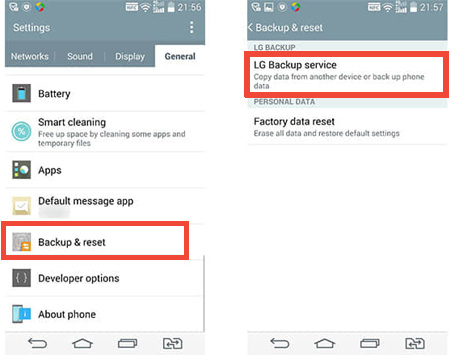
* Schritt 2. Klicken Sie auf "Persönliche Datensicherung" und überprüfen Sie die Kategorien der Dateien, um die Dateien zu bestätigen, die vom LG-Telefon wiederhergestellt werden müssen. Klicken Sie abschließend auf "Weiter" und "Ok", um diese Aufgabe auszuführen.
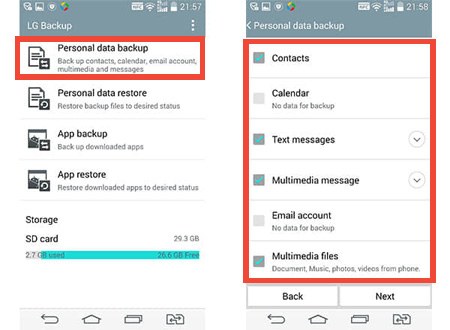
Tipps: Verschiedene Versionen der LG-Telefonwiederherstellungssoftware und der Mobilfunkanbieter bieten möglicherweise unterschiedliche Betriebsschritte an, aber die Hauptschritte sind ähnlich.
Dies ist ein weiteres LG-Wiederherstellungstool für die Wiederherstellung von LG-Daten. Es hat etwas mit der integrierten Funktion von LG gemeinsam, wenn man seine Zubereitung berücksichtigt. Sie müssen nämlich die Daten Ihres LG-Telefons mit Google Drive sichern, bevor Sie die Dateien daraus wiederherstellen.
* Schritt 1. Gehen Sie zu "Einstellungen", um die Optionen "Allgemein" und "Sichern und Zurücksetzen" geordnet auszuwählen. Aktivieren Sie dann die Funktion "Google Backups", indem Sie "Meine Daten sichern" markieren und "Automatische Wiederherstellung" aktivieren.
* Schritt 2. Wenn Sie Google Drive auf Ihrem Mobilteil installiert und Daten mit dem PC synchronisiert haben, melden Sie sich bitte mit Benutzername und Passwort an, nachdem Sie unter der Option "Meine Daten sichern" auf "Konto sichern" geklickt haben. Danach können Sie die gesicherten Dateien bald sehen. Dann können Sie sie aus dem Google Drive-Papierkorb wiederherstellen.

Tipps: Der Papierkorb von Google Drive kann die gelöschten Dateien innerhalb von 30 Tagen aufbewahren. Wenn die Dateien aufgrund eines Virenangriffs verloren gehen, sind sie mit dem LG-Wiederherstellungstool möglicherweise nicht wieder vorhanden.
Insgesamt wurden oben vier Mittel beschrieben. Genau, alle können Ihre dringenden Anliegen angehen, wenn Sie Ihre Daten vorher gesichert oder synchronisiert haben. Doch manchmal reicht die Zeit nicht aus, um Daten rechtzeitig zu sichern. In diesem Fall benötigen wir dringend ein kostengünstiges Programm wie Coolmuster Lab.Fone for Android, um mit unangenehmen Situationen fertig zu werden. Es ist sehr freundlich für Sie und insbesondere für Anfänger, da es die verlorenen Daten intakt herausfinden kann, ohne Ihre Privatsphäre preiszugeben.
Kurz gesagt, obwohl auf einige Highlights verwiesen wurde, können Sie genauso gut zuerst einen Vergleich zwischen ihren Eigenschaften durchführen und dann eine Methode auswählen, um Ihre Kleinigkeiten rauszuschmeißen. Ich hoffe, dieser Artikel kann Ihnen eine große Hilfe sein. In diesem Zusammenhang können Sie gerne Kommentare unter dem Forum hinterlassen.
Verwandte Artikel:
Wie übertrage ich Fotos vom LG-Handy auf den Computer? [Top 2 Möglichkeiten]
Android Photos Recovery - Gelöschte Fotos von Android abrufen
LG zu Samsung Transfer: So übertragen Sie Daten von LG zu Samsung
Beste Anleitung zur Durchführung der LG-Dateiübertragung auf den Computer
So übertragen Sie Fotos mit größter Sorgfalt vom LG-Telefon auf den Computer

 Android-Wiederherstellung
Android-Wiederherstellung
 LG Data Recovery: Top 4 Möglichkeiten, gelöschte Daten von LG wiederherzustellen
LG Data Recovery: Top 4 Möglichkeiten, gelöschte Daten von LG wiederherzustellen





